Webサイトの表示速度を上げるために注目されているのが「WebP形式」です。
しかし、変換時に設定する「品質パラメーター(例:80%)」をどう理解すればいいのか迷う方も多いでしょう。
ここでは、WebPの品質設定とファイルサイズ削減の関係をわかりやすく整理し、ブラウザ上で試せる「WebP一括変換&比較ツール」の使い方を紹介します。
WebPの品質パラメーターは「画質の目安」
WebP画像を保存するときに設定する「品質パラメーター(例:80%)」は、人間の目にどのくらい画質を保つかを示す目安です。
そのため「80に設定したらサイズも80%削減される」といった単純な対応はありません。
実際には、写真の内容や元画像の状態によって、同じ品質値でも削減率が30%になったり60%になったりと大きく変わります。
サイズが変動する理由
- 画像の内容
細かい模様や文字が多い画像はサイズが下がりにくく、単色やボケが多い画像は小さくなりやすい。 - 元の形式や圧縮率
すでに圧縮されたJPEGより、非圧縮に近いPNGの方が削減率は高くなる傾向があります。 - 透過の有無
アルファチャンネル付きの画像はデータ量が増えるため、同じ設定でもサイズが大きめになりやすい。 - ブラウザの実装差
JavaScriptのcanvas.toBlob()で出力する場合、Chrome・Firefoxなどブラウザごとに挙動が微妙に異なります。
「品質基準」と「サイズ基準」の違い
- 品質基準(一般的な方式)
→ 画質の見た目を優先、サイズは結果的に変動する - サイズ基準(自動最適化方式)
→ 例:「100KB以下に収めたい」「元の30%以下にしたい」といったゴールを指定
→ 実際のサイズを確認しながら品質値を自動調整して再圧縮
後者は処理が少し重くなりますが、ブログやECサイトのように表示速度を重視するケースでは効果的です。
WebP変換ツールの使い方
ここで紹介したツールは、ブラウザ上で簡単にWebP変換と比較ができます。
使い方はとてもシンプルです。
- 画像を読み込む
- 「画像をここにドロップ」と書かれたエリアにファイルをドラッグ&ドロップ
- またはクリックしてファイルを選択
- 品質スライダーを調整する
- 初期値は80%
- スライダーを左右に動かして品質(=画質の目安)を設定
- 変換とプレビューを確認
- 読み込むと自動でWebPに変換され、元画像と並べて比較できます
- 元のサイズとWebPのサイズ、削減率も表示
- ダウンロードする
- 「WebPとしてダウンロード」リンクをクリックすれば保存可能
まとめ
WebPの品質パラメーターは「画質のコントロール」であり、ファイルサイズ削減率の保証ではありません。
もし「見た目よりもサイズを優先したい」なら、自動最適化アルゴリズムを組み込むことで、目標の容量に近づけることが可能です。
ポイント
- 品質値はあくまで“目安”
- 実際の削減率は画像次第で変わる
- ツールを使えば比較しながら最適なバランスを探せる
- 自動最適化で「狙ったサイズ」に近づけられる
FAQ
- WebPの品質パラメーターとは何ですか?
- 画質の目安を数値で指定するもので、一般的には80%前後が推奨値です。ただし数値とファイルサイズの削減率は直接比例しません。
- 品質を80%に設定したらサイズも80%削減されますか?
- いいえ。画像の内容や元の形式によって削減率は大きく変わります。模様や文字が多い画像は圧縮効果が低く、単色やぼかしが多い画像は大幅に削減されやすいです。
- JPEGとPNGではどちらがWebP変換で小さくなりますか?
- 一般的に非圧縮に近いPNGの方が削減率は高くなります。すでに圧縮されたJPEGは効果が小さめです。
- 透過PNGをWebPに変換するとどうなりますか?
- 透過情報(アルファチャンネル)を保持したままWebPに変換可能ですが、その分データ量が増えるため、同じ品質設定でもサイズは大きめになります。
- ブラウザごとに変換結果は同じですか?
- 完全に同じではありません。canvas.toBlob() の実装差により、ChromeとFirefoxなどで若干サイズや画質が異なる場合があります。
- 品質基準とサイズ基準の違いは何ですか?
- 品質基準は「見た目の画質」を優先する方式で、サイズは結果的に変動します。サイズ基準は「100KB以下」「元の30%以下」といった目標に合わせて自動調整する方式です。
- このWebP変換ツールはどう使えばよいですか?
- 画像をドラッグ&ドロップし、品質スライダーで調整すると即座にWebPへ変換されます。元画像との比較や削減率を確認しながら、最適なバランスを探せます。

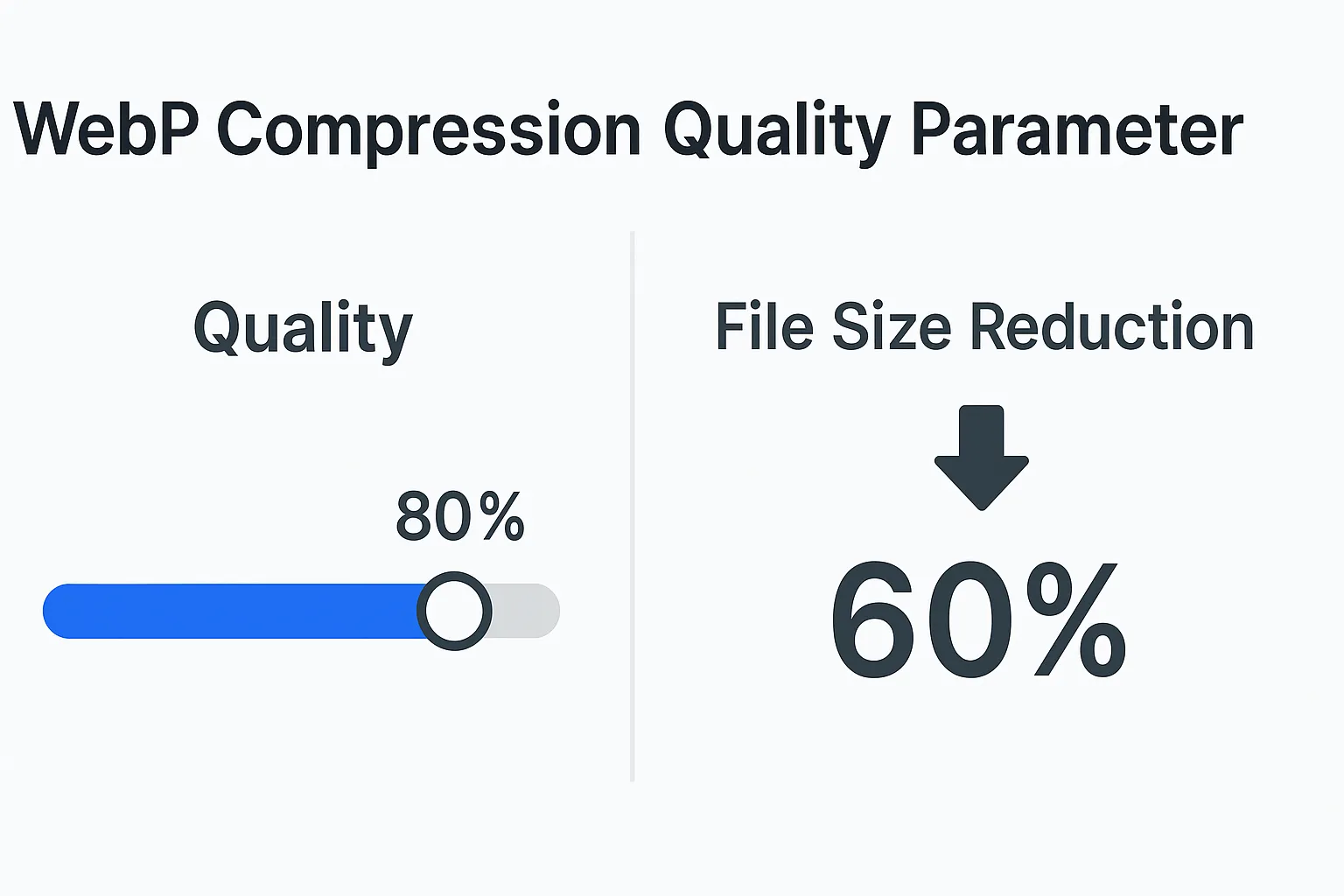
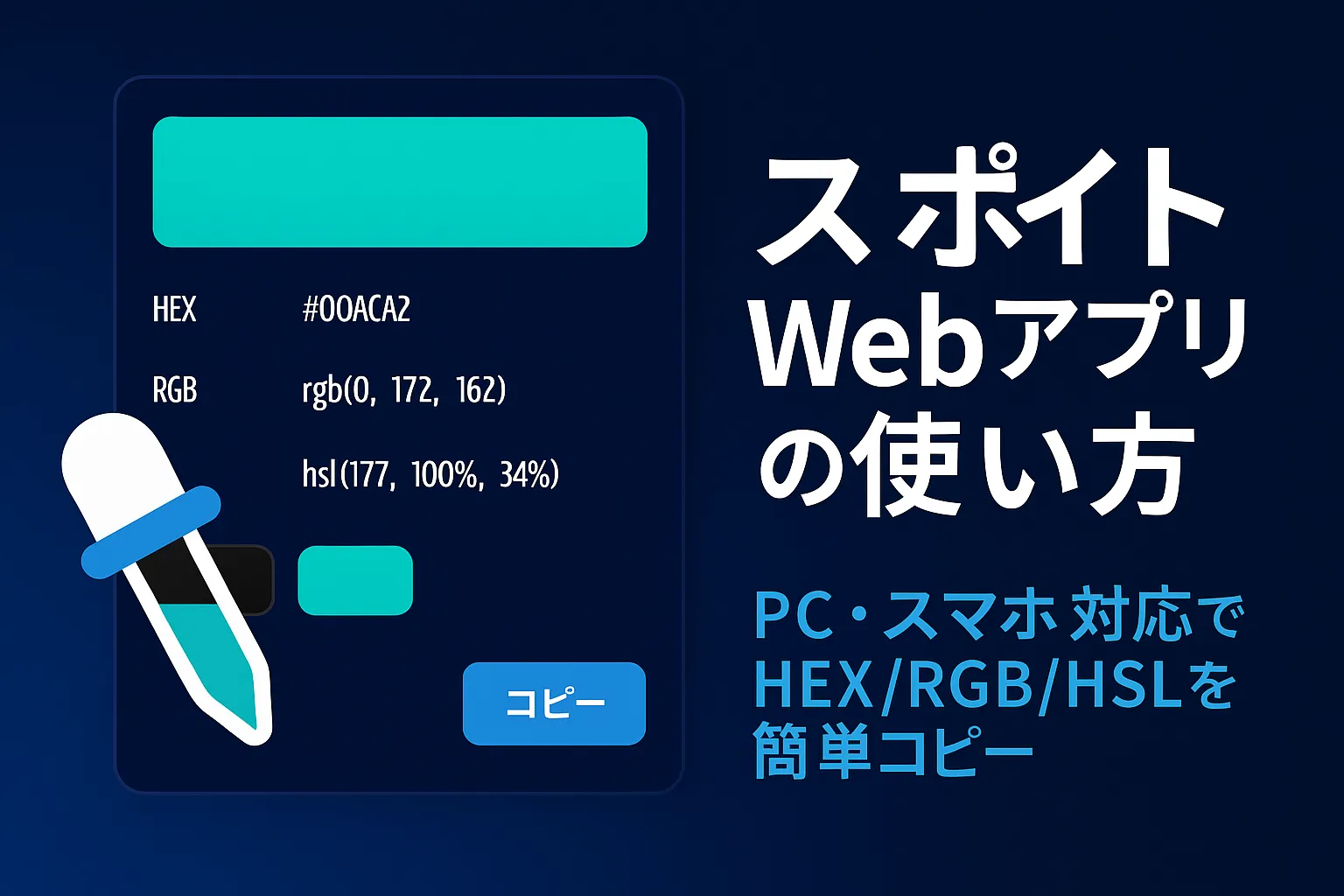
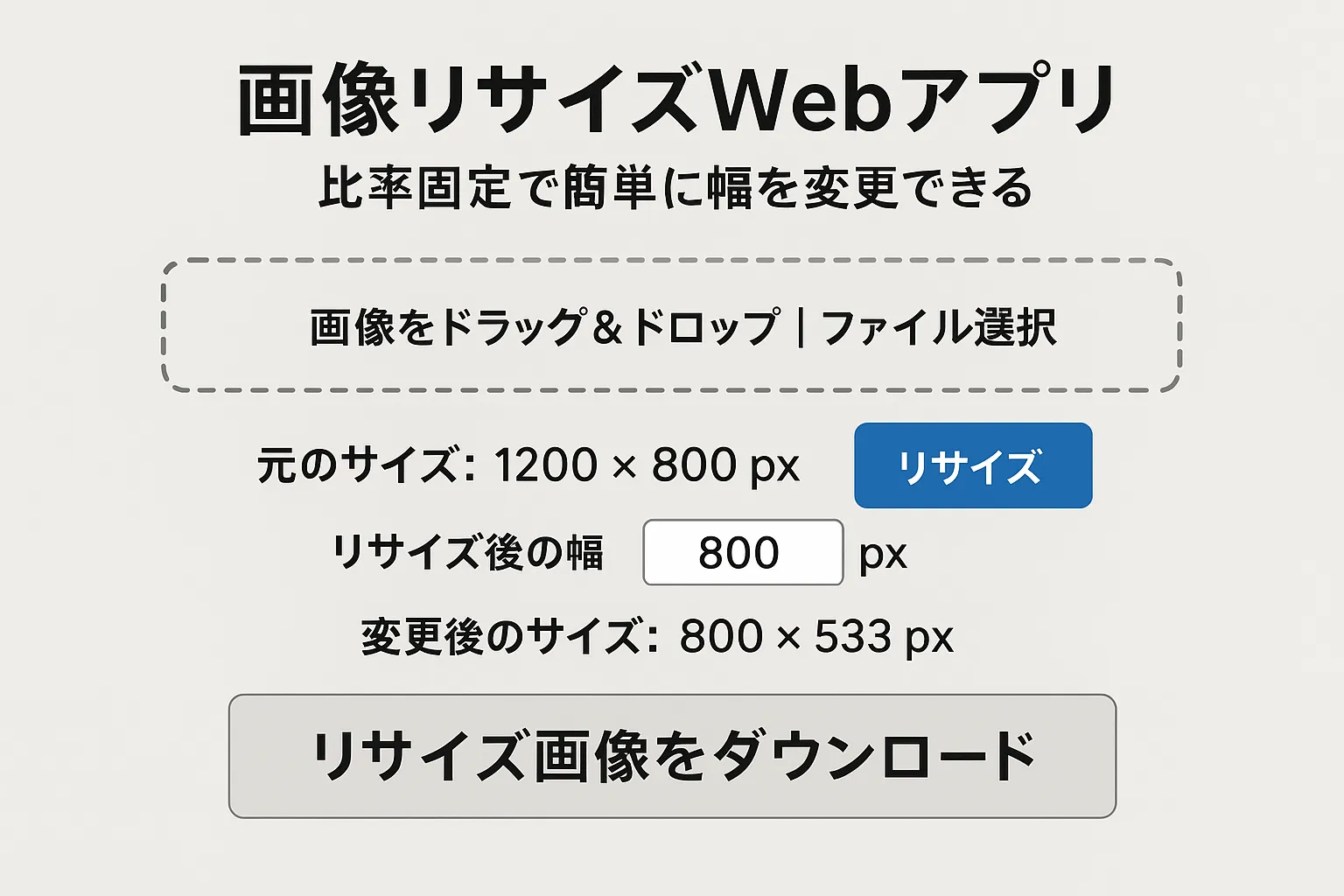
コメント